Oke Sobat.
Pada kesempatan kali ini saya akan berbagi tutorial bagaimana cara hidden password di windows menggunakan command prompt(CMD).
Hidden Partisi
Yang dulunya saya pernah mempunyai pengalaman pada waktu smk, Dimana pada saat itu dari BP sempat mengadakan agenda pengecekan laptop punya siswa, Nah pada waktu itu saya bingung karena temen saya si A dan si B pada nanyak sama saya, padahal saya belom punya laptop :D.
Dan pada saat itu saya tukar pendapat sama si mbah GOOGLE, Nah Setelah Pengecekan tinggal satu hari, akhirnya saya menemukan juga cara hidden partisi, dan pada saat ini saya akan sedikit berbagi tentang sepegalaman saya dalam menghidden password. (*CURHAT :D*).
Oke langsung pada TKP...
1. Tekan tombol windows, kemudian masukkan perintah "command prompt", kemudian klik kanan pada command prompt pilih Run as administrator, Kemudian klik Oke, seperti pada gambar dibawah ini.
2. Maka akan tampil aplikasi CMD, Kemudian masukkan perintah "diskpart", kemudian enter.
3. Kemudian masukkan perintah "list volume", lalu enter, maka akan tampil semua partisi yang sudah kita pasang di hard disk kita.
4. langkah keempat sobat pilih partisi mana yang akan kita hidden dengan cara masukkan perintah "select volume 3", Nah pada angka tiga itu kita ubah sesuai dengan yang kita inginkan, dengan melihat partisi hard disk yang sudah terpampang, seperti halnya pada gambar dibawah ini.
5. Nah pada langkah yang terakhir kita masukkan perintah "remove", kemudian enter.
6. Kemudian untuk memunculkan kembali hardisk yang sudah kita hidden, tinggal kita masukkan perintah "assign", kemudian enter.
Sekian tutorial cara hidden partisi windows pada kesempatan kali ini.
Semoga bermanfaat
Pada kesempatan kali ini saya akan berbagi tutorial bagaimana cara hidden password di windows menggunakan command prompt(CMD).
Hidden Partisi
Yang dulunya saya pernah mempunyai pengalaman pada waktu smk, Dimana pada saat itu dari BP sempat mengadakan agenda pengecekan laptop punya siswa, Nah pada waktu itu saya bingung karena temen saya si A dan si B pada nanyak sama saya, padahal saya belom punya laptop :D.
Dan pada saat itu saya tukar pendapat sama si mbah GOOGLE, Nah Setelah Pengecekan tinggal satu hari, akhirnya saya menemukan juga cara hidden partisi, dan pada saat ini saya akan sedikit berbagi tentang sepegalaman saya dalam menghidden password. (*CURHAT :D*).
Oke langsung pada TKP...
1. Tekan tombol windows, kemudian masukkan perintah "command prompt", kemudian klik kanan pada command prompt pilih Run as administrator, Kemudian klik Oke, seperti pada gambar dibawah ini.
2. Maka akan tampil aplikasi CMD, Kemudian masukkan perintah "diskpart", kemudian enter.
3. Kemudian masukkan perintah "list volume", lalu enter, maka akan tampil semua partisi yang sudah kita pasang di hard disk kita.
4. langkah keempat sobat pilih partisi mana yang akan kita hidden dengan cara masukkan perintah "select volume 3", Nah pada angka tiga itu kita ubah sesuai dengan yang kita inginkan, dengan melihat partisi hard disk yang sudah terpampang, seperti halnya pada gambar dibawah ini.
5. Nah pada langkah yang terakhir kita masukkan perintah "remove", kemudian enter.
6. Kemudian untuk memunculkan kembali hardisk yang sudah kita hidden, tinggal kita masukkan perintah "assign", kemudian enter.
Sekian tutorial cara hidden partisi windows pada kesempatan kali ini.
Semoga bermanfaat
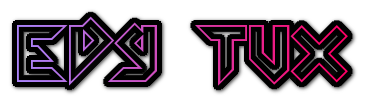






wih nice tutor banget nih. Baru tau kalo ternyata partisi bisa dihidden juga. Ide bagus buat mencegah orang lancang supaya gabisa akses dokumen rahasia nih wkwk. Ijin praktekkan gan
ReplyDeleteOke gan, silahakan, semoga dapat membantu.
Delete